?HarmonyOS App(JAVA)多頁簽的實現(Tab)
頁面可左右滑動,點擊界面1,2,3切換到對應界面
?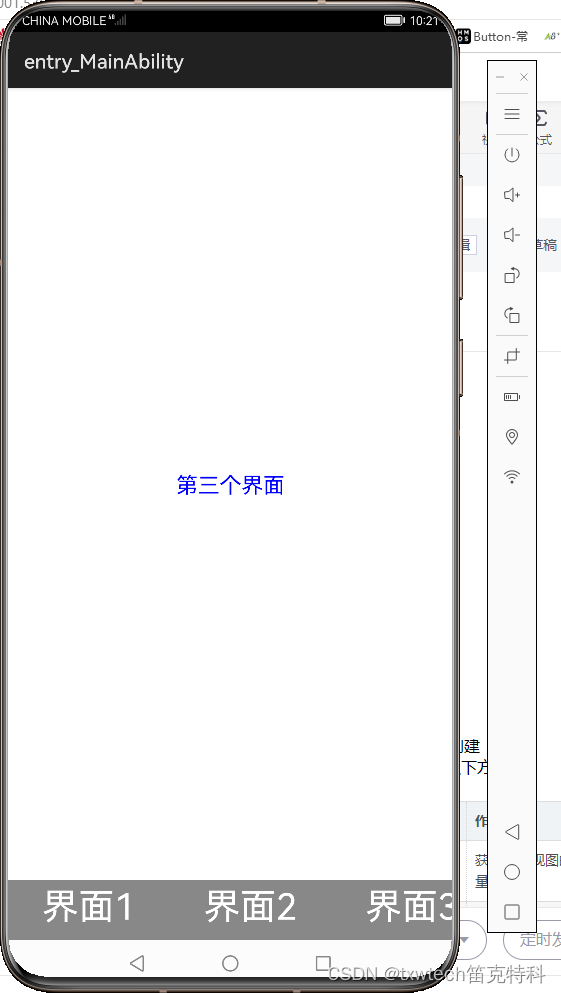
PageSlider的創建和使用
在layout目錄下的xml文件中創建PageSlider。
<PageSlider
ohos:id="$+id:page_slider"
ohos:height="300vp"
ohos:width="300vp"
ohos:layout_alignment="horizontal_center"
/>
- 每個頁面可能需要呈現不同的數據,因此需要適配不同的數據結構,創建TestPageProvider.java,需繼承PageSliderProvider.java,必須重寫以下方法:
方法名
作用
getCount()
獲取可用視圖的數量。
createPageInContainer(ComponentContainer componentContainer,?int?position)
在指定位置創建頁面。
destroyPageFromContainer(ComponentContainer componentContainer,?int?i, Object o)
銷毀容器中的指定頁面。
isPageMatchToObject(Component component, Object o)
視圖是否關聯指定對象。
PageSlider的常用方法
常用方法
| 方法名 | 作用 |
|---|---|
| setProvider(PageSliderProvider provider) | 設置Provider,用于配置PageSlider的數據結構。 |
| addPageChangedListener(PageChangedListener listener) | 響應頁面切換事件。 |
| removePageChangedListener(PageChangedListener listener) | 移除頁面切換的響應。 |
| setOrientation(int orientation) | 設置布局方向。 |
| setPageCacheSize(int count) | 設置要保留當前頁面兩側的頁面數。 |
| setCurrentPage(int itemPos) | 設置當前展示頁面。 |
| setCurrentPage(int itemPos, boolean smoothScroll) | 設置當前展示界面,并確定是否需要平滑滾動。smoothScroll默認為true,即默認為平滑滾動。 |
| setSlidingPossible(boolean enable) | 是否啟用頁面滑動。enable默認為true,即默認開啟頁面滑動。 |
| setReboundEffect(boolean enabled) | 是否啟用回彈效果。 |
| setReboundEffectParams(int overscrollPercent, float overscrollRate,int remainVisiblePercent) setReboundEffectParams(ReboundEffectParams reboundEffectParams) | 配置回彈效果參數。 |
| setPageSwitchTime(int durationMs) | 設置頁面切換時間。 |
響應頁面切換事件
- pageSlider.addPageChangedListener(new PageSlider.PageChangedListener() {
- @Override
- public void onPageSliding(int itemPos, float itemPosOffset, int itemPosPixles) {
- }
- @Override
- public void onPageSlideStateChanged(int state) {
- }
- @Override
- public void onPageChosen(int itemPos) {
- }
- });
設置布局方向
PageSlider默認為橫向布局。
在xml中設置布局方向為縱向,示例如下:
<PageSlider
- ohos:orientation="vertical"/>
在代碼中設置,示例如下:
pageSlider.setOrientation(Component.VERTICAL);
TabList和Tab
Tablist可以實現多個頁簽欄的切換,Tab為某個頁簽。子頁簽通常放在內容區上方,展示不同的分類。頁簽名稱應該簡潔明了,清晰描述分類的內容。
支持的XML屬性
- Tablist的共有XML屬性繼承自:ScrollView
Tablist的自有XML屬性見下表:
表1?Tablist的自有XML屬性 屬性名稱
中文描述
取值
取值說明
使用案例
fixed_mode
固定所有頁簽并同時顯示
boolean類型
可以直接設置true/false,也可以引用boolean資源。
ohos:fixed_mode="true"
ohos:fixed_mode="$boolean:true_tag"
orientation
頁簽排列方向
horizontal
表示水平排列。
ohos:orientation="horizontal"
vertical
表示垂直排列。
ohos:orientation="vertical"
normal_text_color
未選中的文本顏色
color類型
可以直接設置色值,也可以引用color資源。
ohos:normal_text_color="#FFFFFFFF"
ohos:normal_text_color="$color:black"
selected_text_color
選中的文本顏色
color類型
可以直接設置色值,也可以引用color資源。
ohos:selected_text_color="#FFFFFFFF"
ohos:selected_text_color="$color:black"
selected_tab_indicator_color
選中頁簽的顏色
color類型
可以直接設置色值,也可以引用color資源。
ohos:selected_tab_indicator_color="#FFFFFFFF"
ohos:selected_tab_indicator_color="$color:black"
selected_tab_indicator_height
選中頁簽的高度
float類型
表示尺寸的float類型。
可以是浮點數值,其默認單位為px;也可以是帶px/vp/fp單位的浮點數值;也可以引用float資源。
ohos:selected_tab_indicator_height="100"
ohos:selected_tab_indicator_height="20vp"
ohos:selected_tab_indicator_height="$float:size_value"
tab_indicator_type
頁簽指示類型
invisible
表示選中的頁簽無指示標記。
ohos:tab_indicator_type="invisible"
bottom_line
表示選中的頁簽通過底部下劃線標記。
ohos:tab_indicator_type="bottom_line"
left_line
表示選中的頁簽通過左側分割線標記。
ohos:tab_indicator_type="left_line"
oval
表示選中的頁簽通過橢圓背景標記。
ohos:tab_indicator_type="oval"
tab_length
頁簽長度
float類型
表示尺寸的float類型。
可以是浮點數值,其默認單位為px;也可以是帶px/vp/fp單位的浮點數值;也可以引用float資源。
ohos:tab_length="100"
ohos:tab_length="20vp"
ohos:tab_length="$float:size_value"
tab_margin
頁簽間距
float類型
表示尺寸的float類型。
可以是浮點數值,其默認單位為px;也可以是帶px/vp/fp單位的浮點數值;也可以引用float資源。
ohos:tab_margin="100"
ohos:tab_margin="20vp"
ohos:tab_margin="$float:size_value"
text_alignment
文本對齊方式
left
表示文本靠左對齊。
可以設置取值項如表中所列,也可以使用“|”進行多項組合。
ohos:text_alignment="center"
ohos:text_alignment="top|left"
top
表示文本靠頂部對齊。
right
表示文本靠右對齊。
bottom
表示文本靠底部對齊。
horizontal_center
表示文本水平居中對齊。
vertical_center
表示文本垂直居中對齊。
center
表示文本居中對齊。
start
表示文本靠起始端對齊。
end
表示文本靠結尾端對齊。
text_size
文本大小
float類型
表示尺寸的float類型。
可以是浮點數值,其默認單位為px;也可以是帶px/vp/fp單位的浮點數值;也可以引用float資源。
ohos:text_size="100"
ohos:text_size="16fp"
ohos:text_size="$float:size_value"
?ability_main.xml
<?xml version="1.0" encoding="utf-8"?>
<DirectionalLayoutxmlns:ohos="http://schemas.huawei.com/res/ohos"ohos:height="match_parent"ohos:width="match_parent"ohos:alignment="center"ohos:orientation="vertical"><PageSliderohos:id="$+id:page_slider"ohos:height="0vp"ohos:width="match_parent"ohos:background_element="#fffff"ohos:layout_alignment="horizontal_center"ohos:weight="1"/><TabListohos:id="$+id:tab_list"ohos:height="60vp"ohos:width="match_parent"ohos:background_element="gray"ohos:orientation="horizontal"/></DirectionalLayout>MainAbilitySlice.java
package com.example.myapplication.slice;import com.example.myapplication.ResourceTable;
import ohos.aafwk.ability.AbilitySlice;
import ohos.aafwk.content.Intent;
import ohos.agp.components.*;
import ohos.agp.components.PageSlider;
import ohos.agp.render.opengl.Utils;
import ohos.agp.utils.Color;
import ohos.agp.utils.TextAlignment;
import ohos.hiviewdfx.HiLog;
import ohos.hiviewdfx.HiLogLabel;import java.util.ArrayList;public class MainAbilitySlice extends AbilitySlice {private PageSlider mPageSlider;private ArrayList<Component> mPageview; //需要pageSlider對象管理的用戶界面列表private TabList mTabList;@Overridepublic void onStart(Intent intent) {super.onStart(intent);super.setUIContent(ResourceTable.Layout_ability_main);//獲取pageSlider對象mPageSlider =(PageSlider) findComponentById(ResourceTable.Id_page_slider);//創建PageSlider所需要承載界面的列表mPageview = new ArrayList<Component>();mPageview.add(generateTextComponent("第一個界面"));mPageview.add(generateTextComponent("第二個界面"));mPageview.add(generateTextComponent("第三個界面"));//為pageSlider提供界面mPageSlider.setProvider(new PageSliderProvider() {@Overridepublic int getCount() {return mPageview.size();}@Overridepublic Object createPageInContainer(ComponentContainer componentContainer, int i) {componentContainer.addComponent(mPageview.get(i));return mPageview.get(i);}@Overridepublic void destroyPageFromContainer(ComponentContainer componentContainer, int i, Object o) {componentContainer.removeComponent(mPageview.get(i));}@Overridepublic boolean isPageMatchToObject(Component component, Object o) {return component == o;}});//獲取TabList對象mTabList =(TabList) findComponentById(ResourceTable.Id_tab_list);mTabList.setTabLength(getResourceManager().getDeviceCapability().width);for(int i=0;i<3;i++){TabList.Tab tab = mTabList.new Tab(this);tab.setText("界面"+(i+1));tab.setMarginsLeftAndRight(8,8);tab.setTag(i);mTabList.addTab(tab);}mTabList.addTabSelectedListener(new TabList.TabSelectedListener() {@Overridepublic void onSelected(TabList.Tab tab) {mPageSlider.setCurrentPage((int)tab.getTag());HiLogLabel label = new HiLogLabel(HiLog.LOG_APP, 0x12345, "MainAbilitySlice"); // 創建HiLog標簽對象String tag = "MyTag"; // 設置日志的tag名稱// int level = HiLogConstants.DEBUG; // 設置日志等級為調試模式HiLog.debug(label, "%s", "已選擇"+tab.getText());}@Overridepublic void onUnselected(TabList.Tab tab) {//Utils.log("aaa");HiLogLabel label = new HiLogLabel(HiLog.LOG_APP, 0x12345, "MainAbilitySlice"); // 創建HiLog標簽對象String tag = "MyTag"; // 設置日志的tag名稱// int level = HiLogConstants.DEBUG; // 設置日志等級為調試模式HiLog.debug(label, "%s", "Unselected選擇"+tab.getText());}@Overridepublic void onReselected(TabList.Tab tab) {HiLogLabel label = new HiLogLabel(HiLog.LOG_APP, 0x12345, "MainAbilitySlice"); // 創建HiLog標簽對象String tag = "MyTag"; // 設置日志的tag名稱// int level = HiLogConstants.DEBUG; // 設置日志等級為調試模式HiLog.debug(label, "%s", "OnReselected選擇"+tab.getText());}});}private Text generateTextComponent(String content) {Text text = new Text(this);text.setLayoutConfig(new ComponentContainer.LayoutConfig(ComponentContainer.LayoutConfig.MATCH_PARENT, ComponentContainer.LayoutConfig.MATCH_PARENT));text.setTextAlignment(TextAlignment.CENTER);text.setText(content);text.setTextSize(60);text.setTextColor(Color.BLUE);return text;}@Overridepublic void onActive() {super.onActive();}@Overridepublic void onForeground(Intent intent) {super.onForeground(intent);}
}

-- 詳解)















)
 time庫-日期和時間工具)
 Object Pascal 學習筆記---第6章第3節(字符串連接))